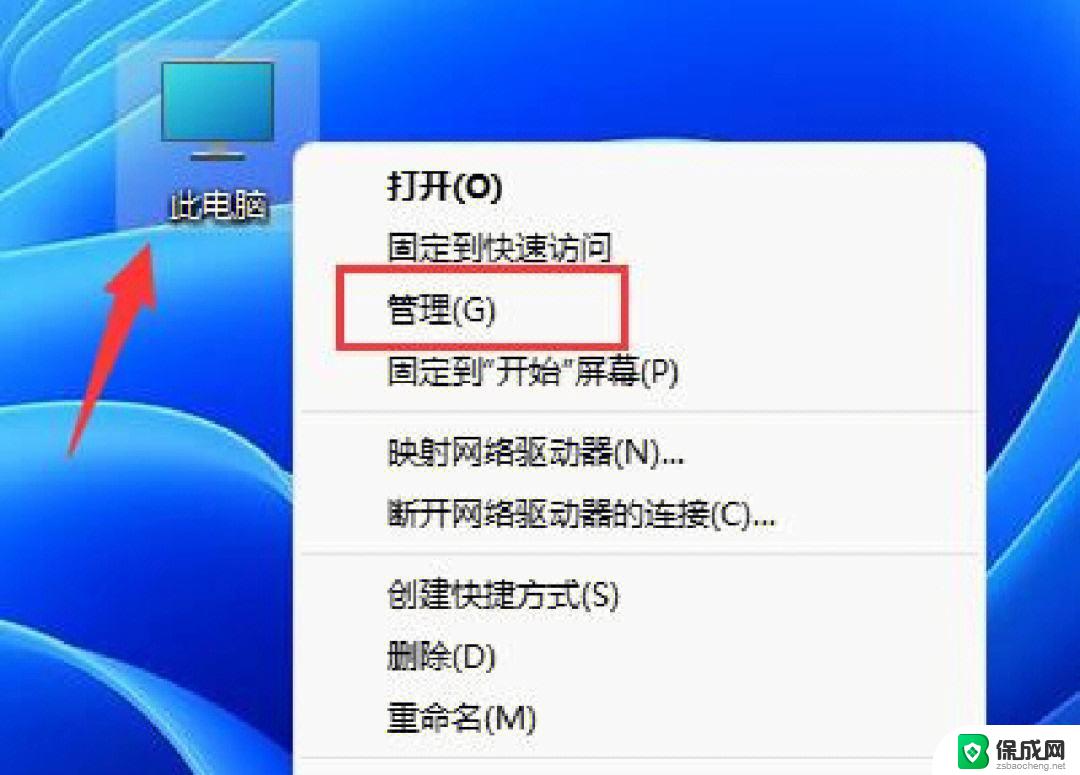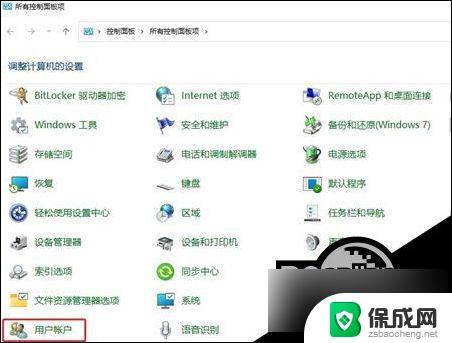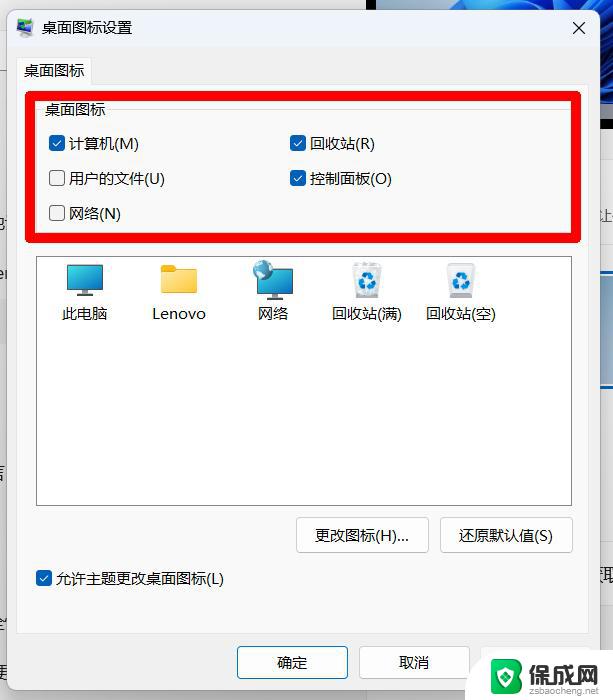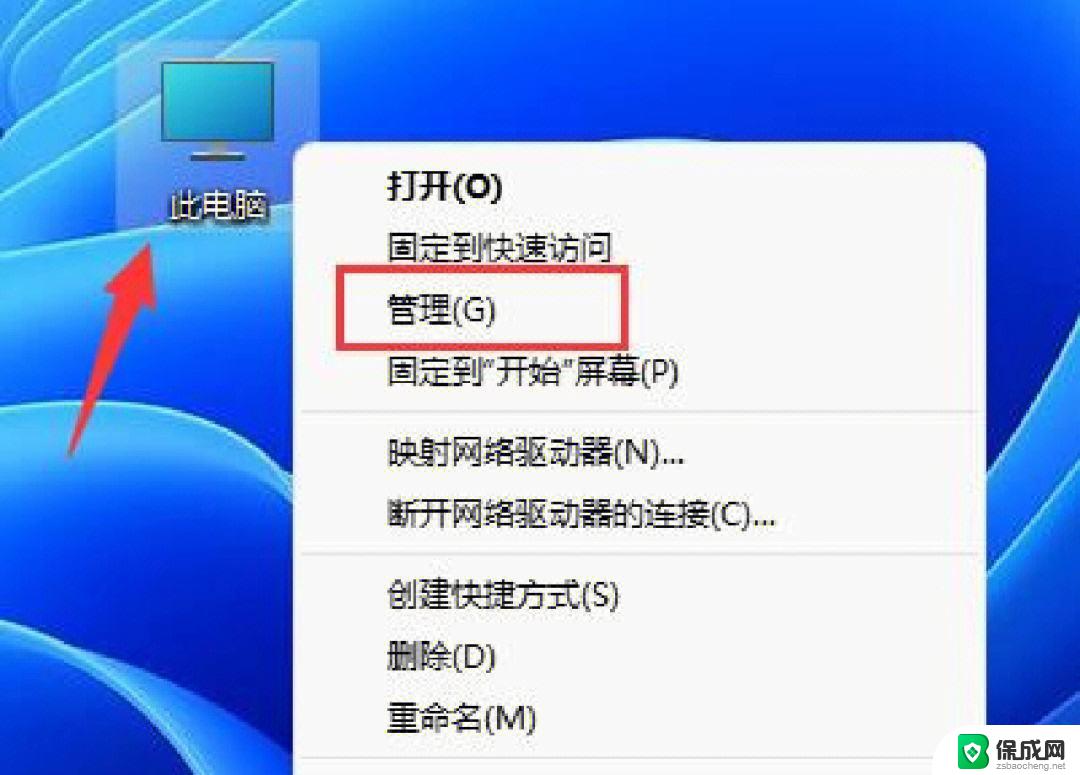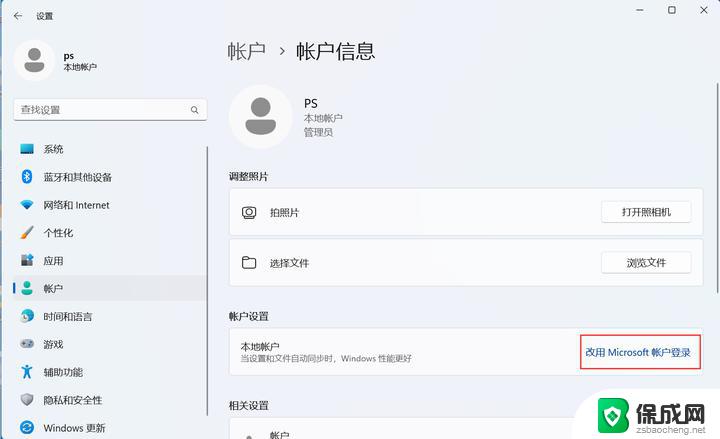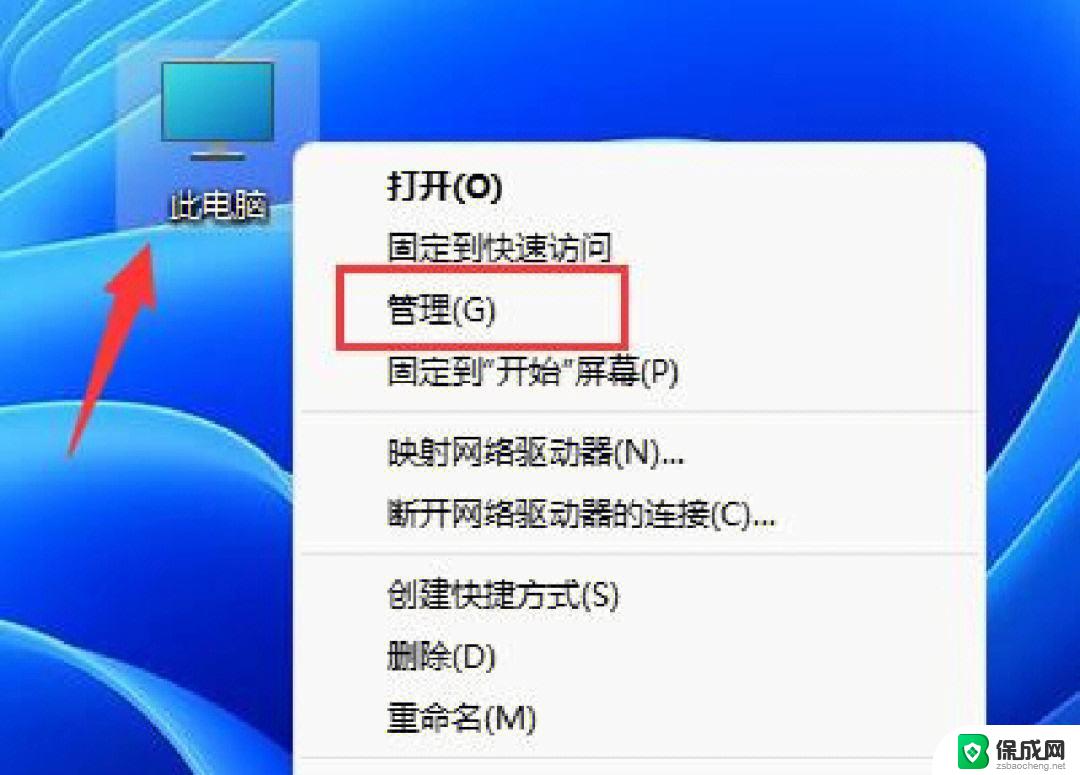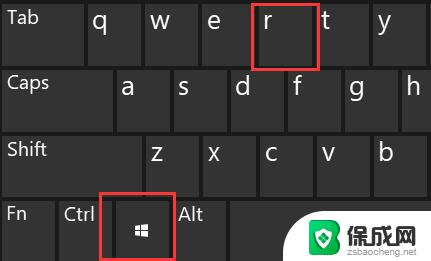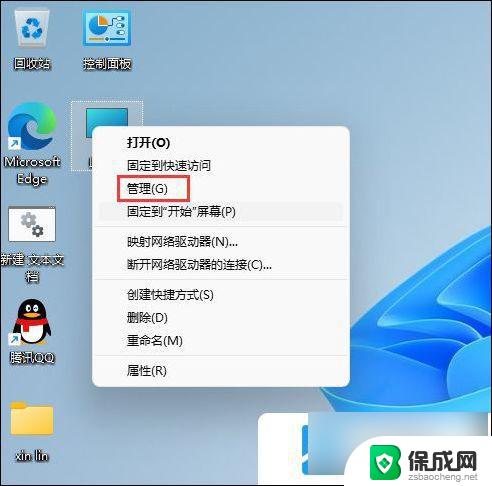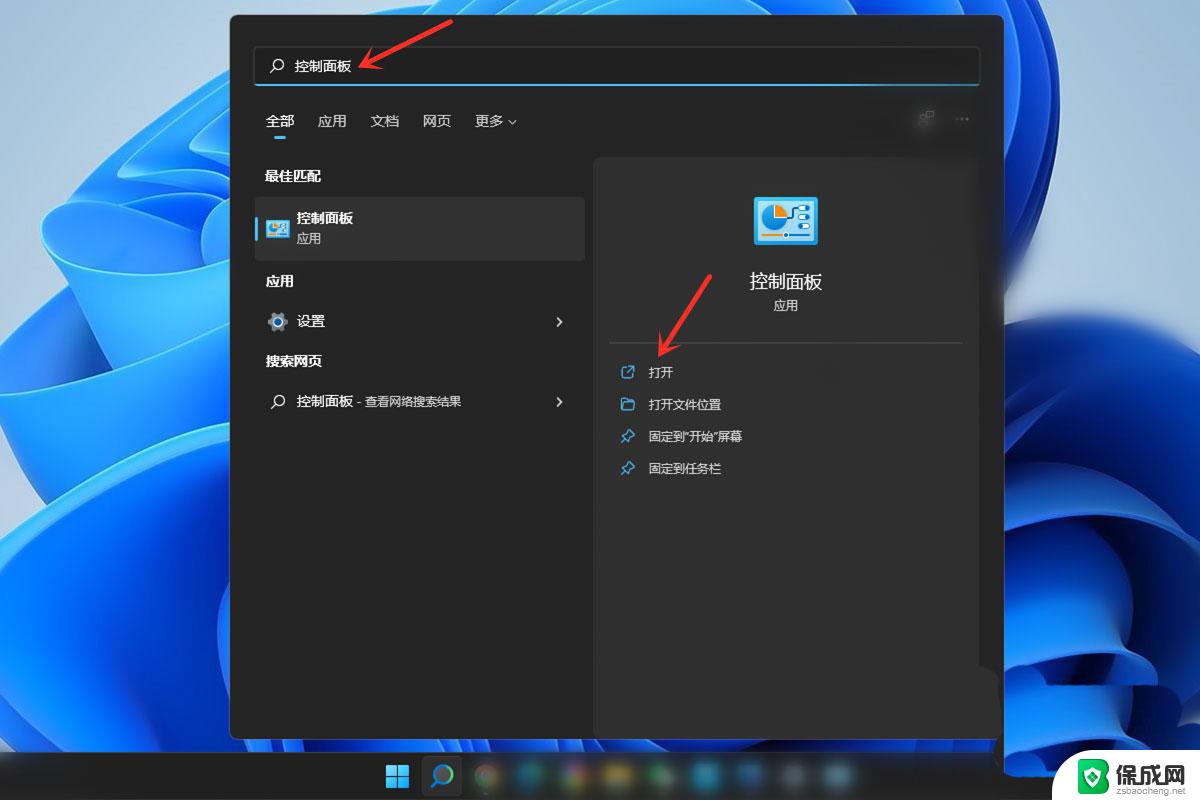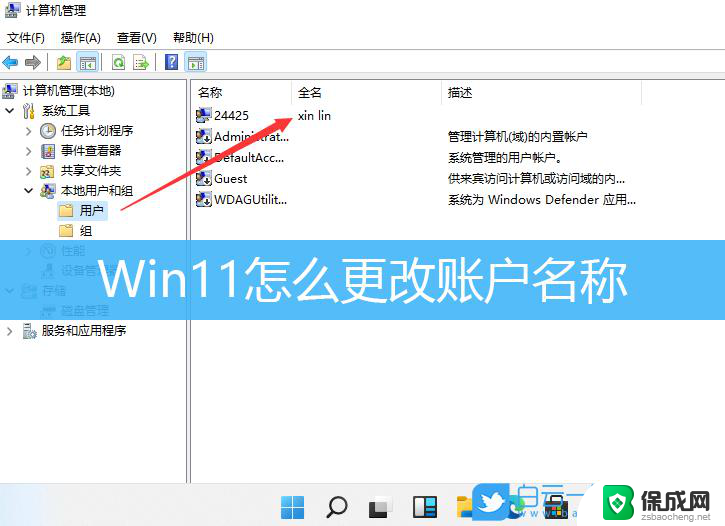win11怎么改账户管理员名字 win11快速更改管理员账户名称方法
在Win11系统中,管理员账户的名称是非常重要的,它不仅用于识别身份,还能帮助管理电脑的权限和设置,如果你想要更改管理员账户的名称,可以通过简单的步骤来完成。在Win11系统中,快速更改管理员账户名称的方法非常简单,只需要进入系统设置,找到账户信息,然后点击编辑即可轻松修改。这个过程不仅快捷方便,还能让你个性化设置自己的管理员账户名称,让电脑更符合你的喜好和习惯。赶快尝试一下吧,让你的Win11系统更加个性化和方便使用!
win11管理员账户名称修改教程
方法一:
1、打开控制面板。
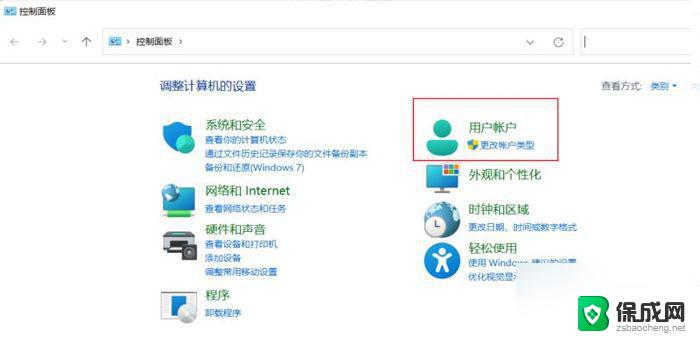
2、点击 用户账户。

3、继续点击 用户账户。
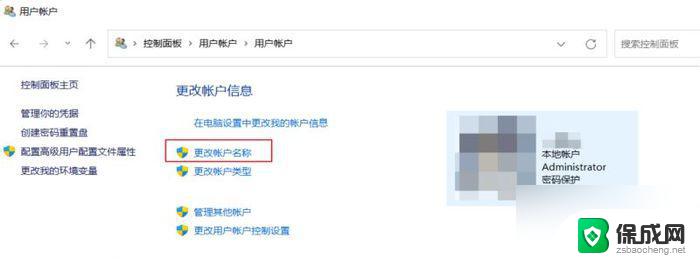
4、点击 更改账户名称 , 输入新的账户名,然后点击更改名称就可以了。
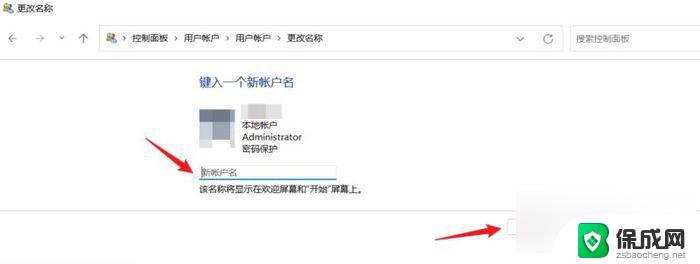
方法二:
1、右击 此电脑 , 点击 管理。
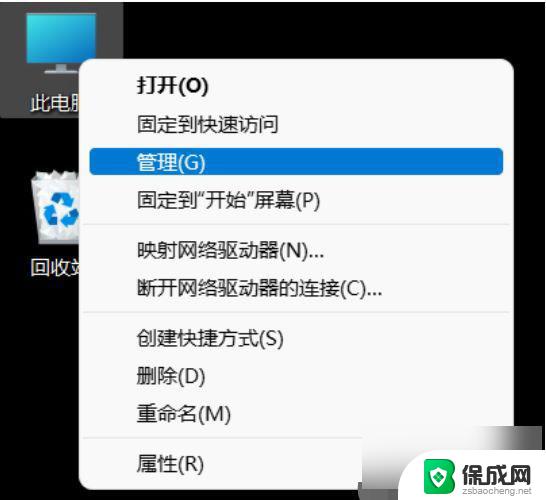
2、或者打开 文件资源管理器 ,右键 此电脑 , 点击 显示更多选项 ,点击 管理。
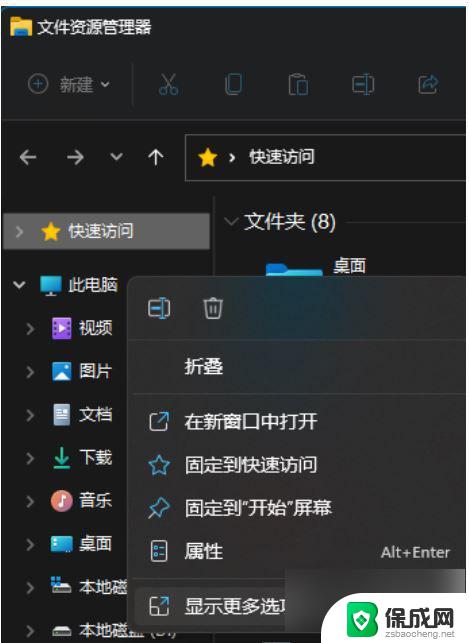
3、点击本地用户组。
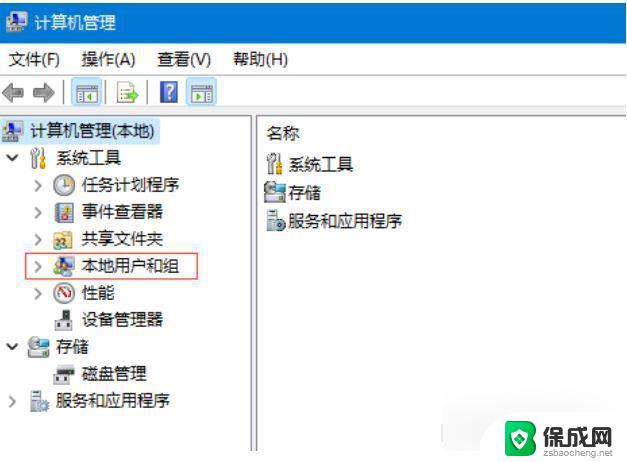
4、展开用户文件夹之后,双击 Administrat…。
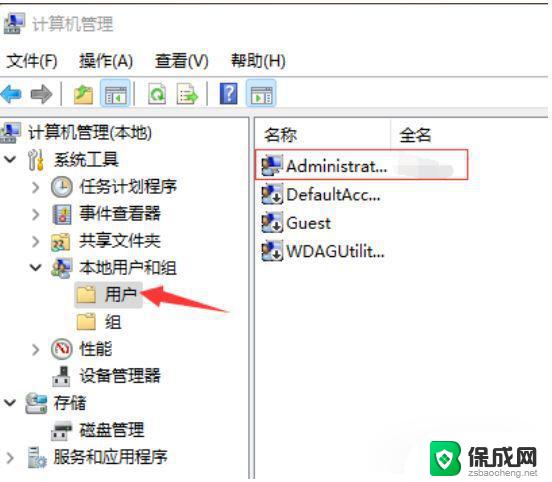
5、在全名 这输入你想设置的名字,点击 确定 就行,然后会提示电脑重启后生效,重启电脑之后名称就会改了。
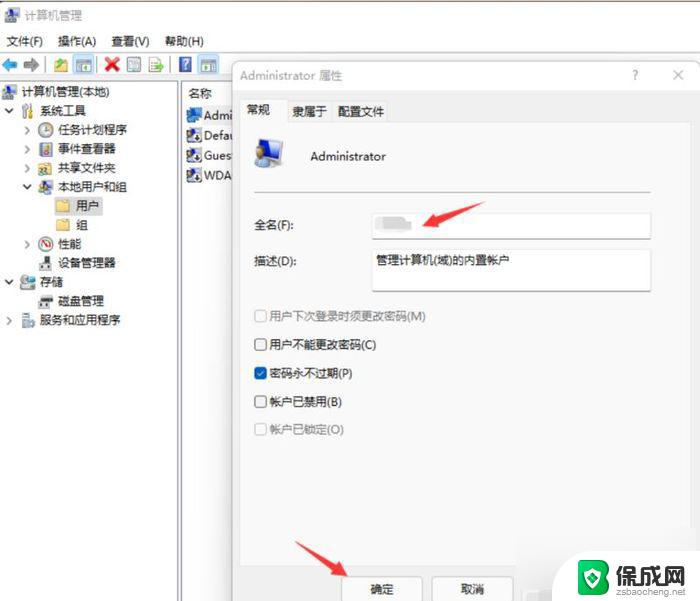
以上就是win11怎么改账户管理员名字的全部内容,还有不清楚的用户就可以参考一下小编的步骤进行操作,希望能够对大家有所帮助。